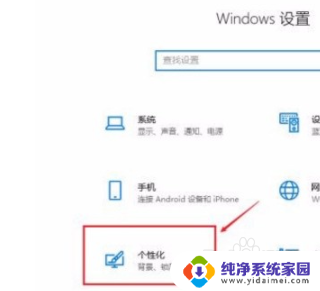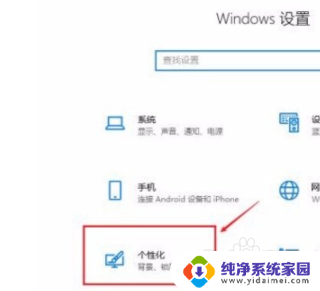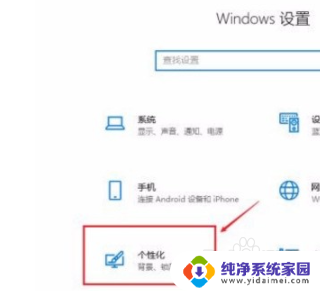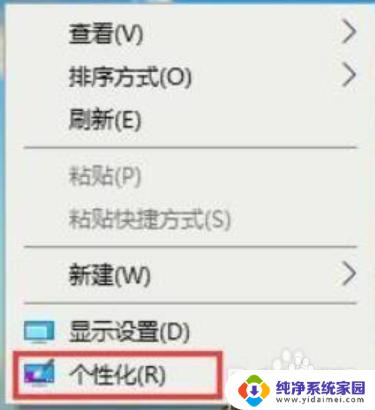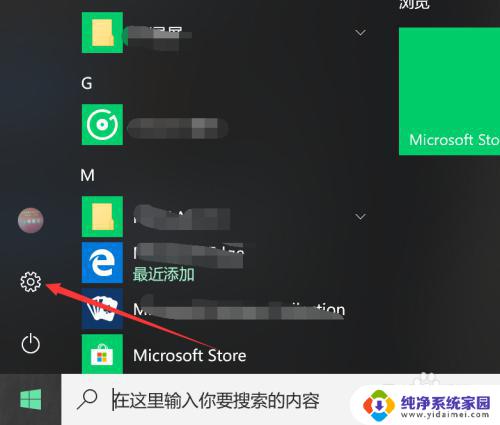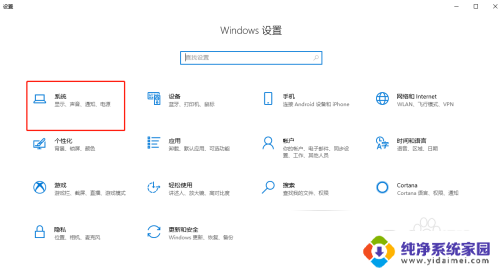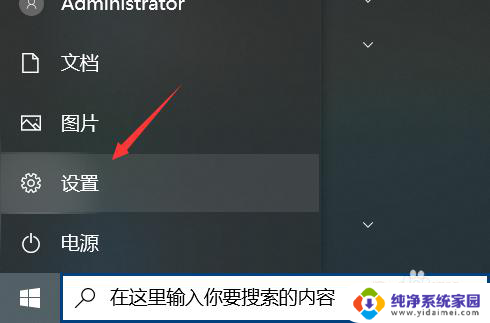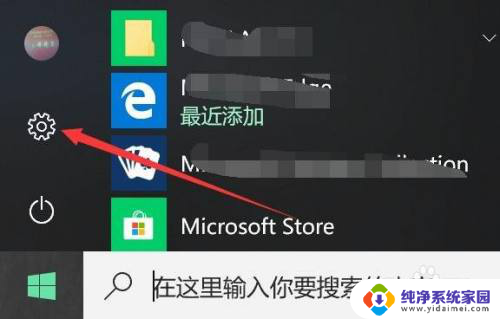电脑桌面设置怎么恢复 win10系统如何恢复常规桌面设置
更新时间:2023-12-01 11:59:02作者:jiang
电脑桌面设置怎么恢复,在使用电脑的过程中,我们经常会遇到一些突发情况导致桌面设置被修改或丢失,给我们的日常操作带来不便,针对这个问题,对于使用Win10系统的用户来说,恢复常规桌面设置是一个相对简单的过程。通过一些简单的操作,我们可以轻松地解决这个问题。本文将介绍如何恢复Win10系统的桌面设置,以帮助大家解决这一困扰。
操作方法:
1. 1.首先在键盘上点击组合快捷键“win+i”,界面上就会出现一个设置页面。我们在设置页面中选择“个性化”选项。

2. 2.进入到个性化页面后,我们在页面左侧找到“主题”选项,点击该选项就可以进行下一步操作。
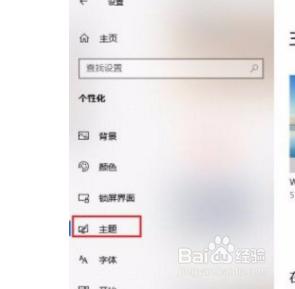
3. 3.接下来在界面下方找到“桌面图标设置”选项,我们点击该选项。界面上就会出现一个桌面图标设置窗口。
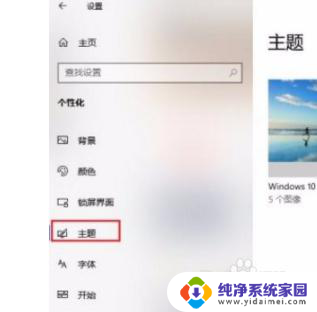
4. 4.最后我们在窗口中将所有的桌面图标进行勾选,再点击窗口底部的“确定”按钮。就可以恢复到常规页面了。

以上就是电脑桌面设置怎么恢复的全部内容,还有不清楚的用户可以参考以上步骤进行操作,希望对大家有所帮助。